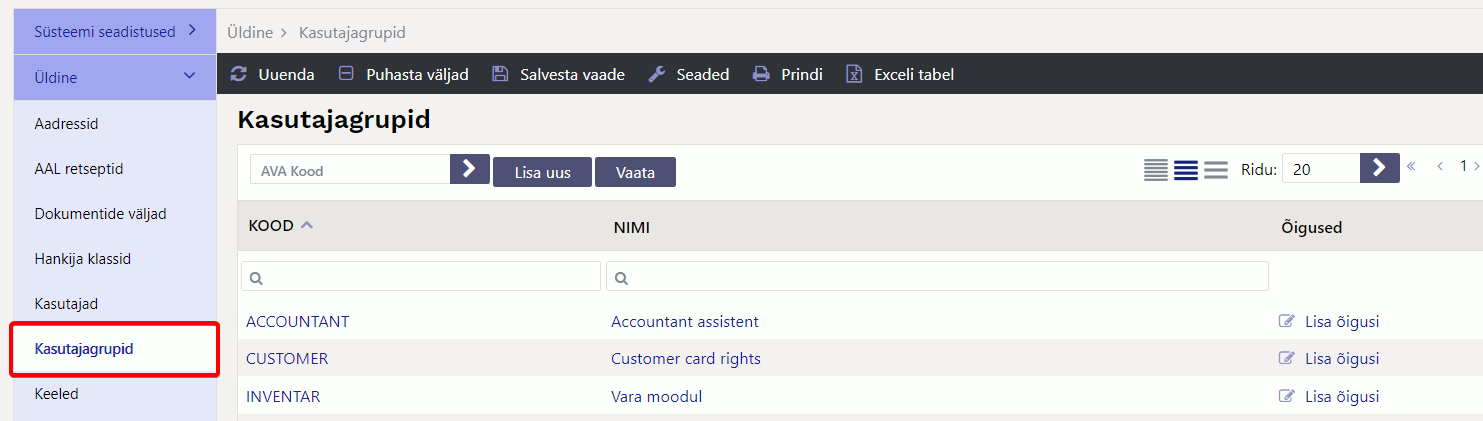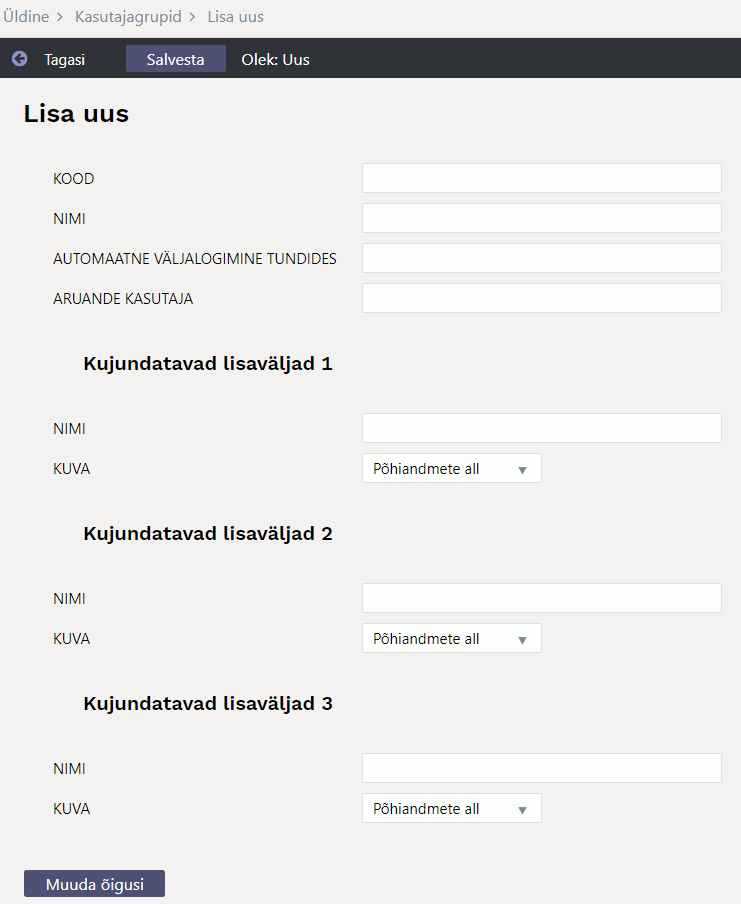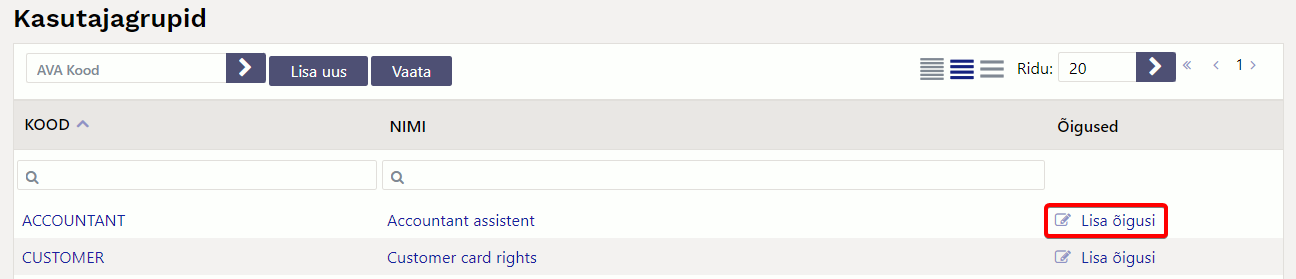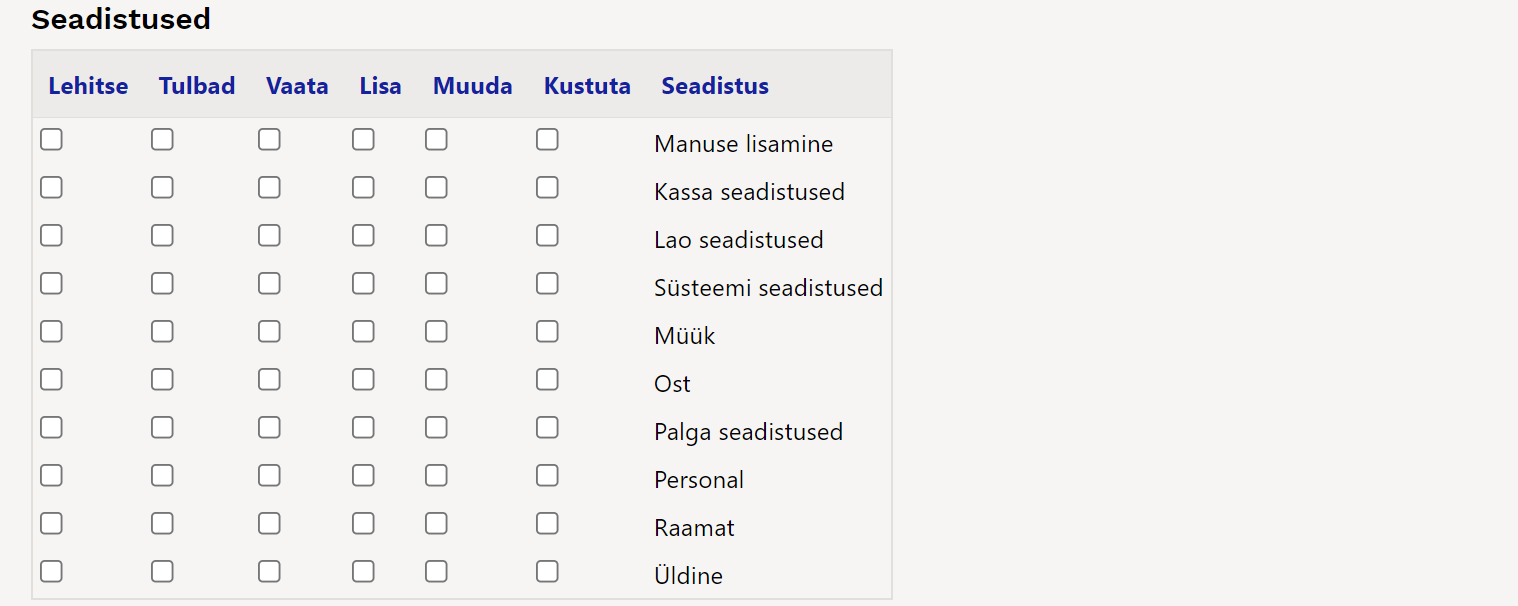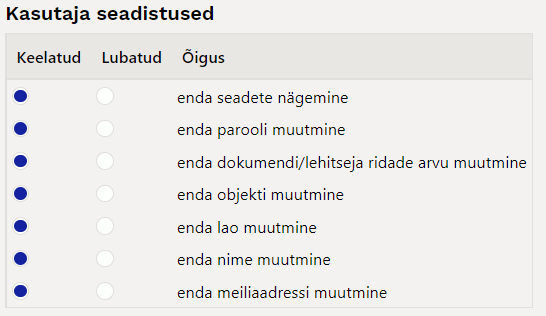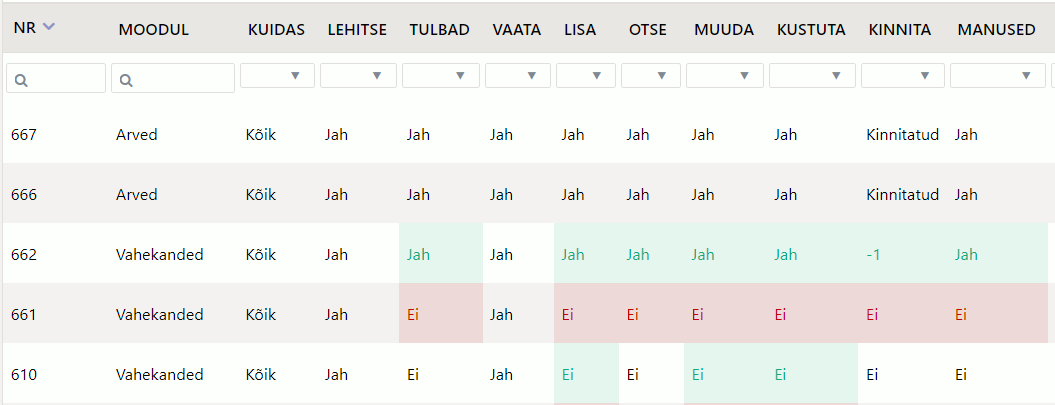Sisujuht
Kasutajagrupid
1. Kasutajagrupi register
Kasutajagrupp on grupp, millega kasutaja saab kaasa õigused ja load, mida temal programmi kasutamiseks vaja on.
Kasutajagruppide register asub Seadistused → Üldised seadistused → Kasutajagrupid :
2. Uue kasutajagrupi loomine
Uue kasutajagrupi loomiseks tuleb vajutada nuppu Lisa uus. Avaneb uus ja tühi kasutajagrupi kaart. Järgmised väljad kasutajagrupi kaardil on kohustuslikud:
- Kood - esimesena tuleb kasutajale anda kood. See võib olla nimi, number vms. Soovitame koodis mitte kasutada täpitähti ning keerulisi sümboleid nagu näiteks ! # % & ? + . Sidekriipsu ja tühiku asemel on võimalik kasutada koodis alakriipsu.
- Nimi - kasutajagrupi nimi
- Automaatne väljalogimine tundides - saab määrata mitme tunni möödudes kasutaja välja logitakse
- Aruande kasutaja -
Seejärel tuleb vajutada nuppu Salvesta ning uus kasutajagrupp on valmis.
3. Kasutajagrupi õigused
Kas anda õigus ühele konkreetsele kasutajale või kogu grupile?
- Kui programmi kasutaja tööülesanded piirduvad mingi konkreetse töötsükliga, näiteks arvete sisestamine ja nende ülevaatamine, siis pole vajadust kasutajale rohkemaks õigusi anda. Kui keegi teine firmas sellised tööülesandeid ei oma, siis tuleks õigused anda konkreetsele kasutajale või näiteks kasutaja nimelisele grupile, kuhu kuulub ainult tema.
- Kui ettevõttes on ühesuguste tööülesannetega mitu inimest, siis võib need inimesed ühte kasutajagruppi panna ja neile ka ühesugused grupiõigused anda. Kui mingil põhjusel ühel inimesel sellest grupist antakse mõni tööülesanne juurde, siis saab kasutajale endale veel lisaks õigusi anda, mis ei mõjuta aga sellesse samasse gruppi kuuluvate inimeste õigusi.
Kasutajagrupile õiguste andmiseks tuleb võtta Üldised seadistused> Kasutajagrupid ja vajutada grupi NIME peale.

Õiguste seadistamise aken on jagatud neljaks sakiks:
- Dokumendid
- Aruanded
- Seadistus
- Muu
Üleval paremas nurgas on võimalus kopeerida teiselt kasutajalt või grupilt õigused. Seda on näiteks mõistlik kasutada siis, kui kasutajal on sarnased õigused kellegi teisega, aga midagi on natuke vähem või rohkem, siis hoitakse seadistamisele kuluvat aega kokku kopeerides vastava grupi/kasutaja õigused ning lisatakse või eemaldatakse vajalikud/ebavajalikud.
3.1. Dokumendid
Lehekülje alguses on ikoon 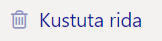 . See annab võimaluse valitud seadistuste read korraga kustutada. Selle kasutamiseks on iga rea ees kastike, kuhu saab linnukese lisada ja nupule Kustuta rida vajutades kustuvad kõik linnutatud read. Ridade korraga valimiseks on NR välja ees linnutamise võimalus.
. See annab võimaluse valitud seadistuste read korraga kustutada. Selle kasutamiseks on iga rea ees kastike, kuhu saab linnukese lisada ja nupule Kustuta rida vajutades kustuvad kõik linnutatud read. Ridade korraga valimiseks on NR välja ees linnutamise võimalus.
Õiguse valimine käib Moodul väljalt topeltklikk või Ctrl+Enter vajutades.
Kuidas tulbas määratakse ära, kui suures ulatuses vastavas moodulis õigused on. Valida on kolme valiku vahel:
- Oma - näeb ainult enda dokumente valitud moodulis
- Laiendatud - näeb kas lao, objekti vms piiranguga dokumente valitud moodulis.
- Kõik - näeb kõiki dokumente valitud moodulis.

Nupp Kõik - on mõeldud selleks, et korraga täita punktikesed lehitse, tulbad, vaata, lisa, otse, muuda, kustuta, kinnita, manused, kaustad.
- Lehitse - annab õiguse vastava dokumendi lehitsejas olevaid dokumente näha ja samas sorteerida, lehitseda;
- Tulbad - annab õiguse registris tulpasid valida;
- Vaata - annab õiguse dokumenti avada ja vaadata. Kui lehitseja õigust pole, aga mingi aruande õigus on, siis saab aruandest seda dokumenti avada;
- Lisa - annab õiguse uut dokumenti koostada. NB! Kui on antud lisa õigus aga muuda õigust ei ole, siis kasutaja saab dokumenti koostada ja ainult üks kord salvestada. Pärast salvestamist rohkem salvestada ei saa;
- Otse - annab õiguse näiteks tellimuselt otsearvet teha või nt ostupakkumisest ostuarvet teha;
- Muuda - annab õiguse olemasolevaid dokumente muuta ja muudatusi salvestada;
- Kustuta - annab õiguse dokumente kustutada;
- Kinnita - annab õiguse dokumente kinnitada. Valik „Kinnitatud“ tähendab, et kasutaja saab õiguse teatud välju kinnitatud dokumendil muuta ning seda üle salvestades (nt objekti muutmisel) muudetakse ka kannet. NB! Et kasutaja saaks dokumente kinnitada peab olema antud ka muuda õigus;
- Manused - annab õiguse dokumendi küljes olevaid manuseid näha ja neid muuta;
- Kaustad - lisab dokumendihaldusesse Seoste osasse antud mooduli;
- Trüki - annab õiguse dokumenti trükkida ja e-mailiga saata;
- Punktid - sisestatakse menetluse jaoks vajalik punktide arv.
3.2. Aruanded
Aruannetele õiguste andmiseks tuleb vastava aruande reale märkida, kui suures ulatuses õigus on.
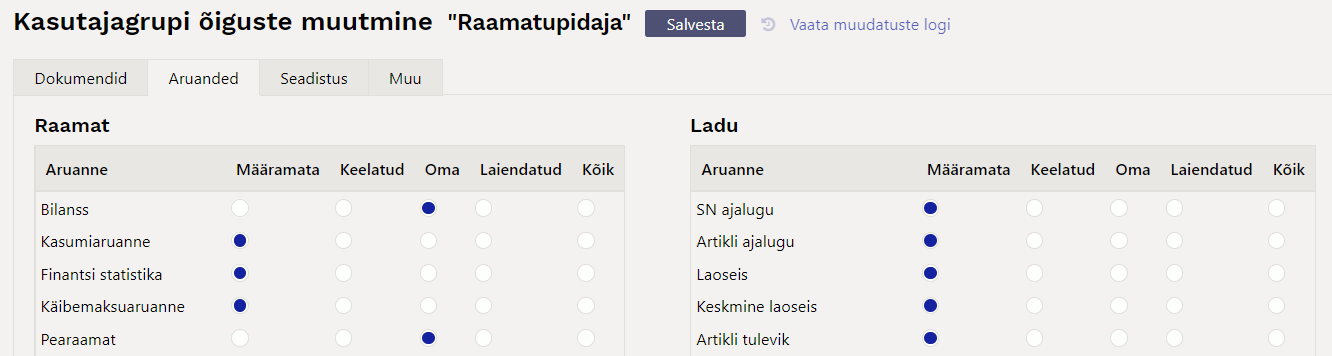
- Määramata - ei saa aruannet vaadata
- Keelatud - ei saa aruannet vaadata
- Oma - lubab aruannet vaadata ainult kasutaja parameetritega (kui aruandes pole isiklikku vaadet, siis aruandesse ei pääse)
- Laiendatud - lubab aruannet vaadata kasutajakaardil seadistatud grupi parameetritega (sõltuvalt aruandest, kas ladu või objekt)
- Kõik - lubab aruannet kõikide parameetritega vaadata
3.3. Seadistus
Seadistuste leheküljel määratakse ära kasutajagrupi õigused seadistustele. Metoodika on sama nagu dokumentide õiguste puhul - linnutada tuleb soovitud seadistused ja nende ulatus.
3.3.1. Seadistused
- Lehitse - annab õiguse seadistusi näha vastava tulba seadistuste all;
- Tulbad - annab õiguse seadistuste õigusega seotud registrites tulpasid valida;
- Vaata - annab õiguse konkreetseid seadistusi avada ja vaadata;
- Lisa - annab õiguse uusi seadistusi lisada;
- Muuda - annab õiguse olemasolevaid seadistusi muuta ja muudatusi salvestada;
- Kustuta - annab õiguse seadistusi kustutada;
3.3.2. Kasutaja seadistused
3.4. Muu
Sellele leheküljele on koondatud moodulite kasutamine, nägemis- ja muutmisõigused ning kanalid.
3.4.1. Moodulite kasutamine
Keelatud/Lubatud
- Dokumentide avamine
- Mass eksport
- Mass import
- Hooldus
- Päästikud
- Näidikud
- Dokumentide avamise link

3.4.2. Muutmisõigused
Keelatud/Lubatud
- Lehitseja muutmine
- Kasutajapõhine peenhäälestus
- Vormi muutmine
- Allsüsteemist tulnud kannete muutmine
- Väljatrükkide muutmine
- Sündmuse staatuse muutmine
- Arveldusarve muutmine
- Tasumistingimuse muutmine müügidokumendil
- Müügidokumentidel katte muutmine
- Müügidokumentidel müügihinna muutmine
- Kinnitatud sissetulekul hinna muutmine
- Maksetingimuse muutmine hankijatel/klientidel
- Kassaarve administreerimine
- Allahindluse muutmine allahindluskoodita
- Kinnitatud tootmistellimusel töökulu muutmine
- Sisse võtta kallima hinnaga kui artikli ostuhind
- Mass-kustutaja lehitsejates
- Hankija automaatika
Maksimaalne lubatud allahindlus % - saab määrata eri kasutajagrupile eri allahindlusprotsendi.
3.4.3. Nägemisõigused
Keelatud/Lubatud
- Asetajad
- Omahinna ja katte nägemine aruandes
- Arve ladumuuda linnuke
- Laoseisu tulp
- Sidumata manused
Koodide nimekiri - Lubatud
- Uuringu tüübid
- Lubatud tasumisviisid

3.4.4. Kanalid
Keelatud/Lubatud
- LHV Connect
- Swedbank GW
- Avalo
- EMTA